Slik endrer du Windows 7 Explorer standardmappe

Hvis du ikke er tilhenger av standardvisningen av File Explorer på Windows 7, kan du endre den. Dette er hvordan.
I Windows 7 hopper brukergrensesnittet inkludert oppgavelinjenlister osv. var en enorm oppgradering. Men hva med mappen snarveien på oppgavelinjen? Jeg synes det er til hjelp å være at jeg bare kan klikke på den, og jeg er øyeblikkelig i Windows Utforsker som sitter i bibliotekene mine. Men som alle groovy nørder, jeg liker å velge min egen skjebne, så la oss forandre hvor det peker meg!
Slik endrer du Explorer-mappen på Windows 7
Trinn 1
Høyreklikk på Utforsker oppgavelinjeikon og å velge Eiendommer.
Merk at du kanskje må høyreklikke det og så right-klikk den en gang til innenfor hopplisten som ser ut til å komme til hurtigmenyen der du kan å velge Eiendommer.
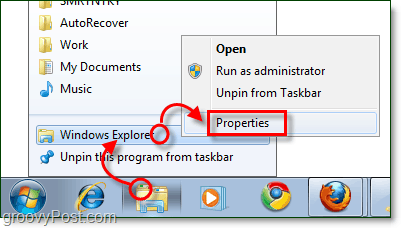
Steg 2
Snarveisfanen skal åpne som standard, men hvis den ikke bare gjør det klikk de snarvei fane.
Det eneste interessante området på denne fanen er Mål eske. Av misligholde målet vil peke på:
%windir%explorer.exe
Dette stedet er akkurat der vi vil at det skal peke, for ikke å endre det i det hele tatt. Det vi skal gjøre er legge til litt tekst etter den.
Type en eneste rom etter% windir% explorer.exe-delen, og deretter Type mappebanen din rett etter den. For eksempel vil jeg at den skal peke til nedlastingsmappen så min blir:
%windir%explorer.exe C:UsersgrooveDexterdownloads
Eller jeg kunne bare ha lagt % Profil% nedlastinger siden det automatisk vil peke på C:UsersgrooveDexter-mappen for meg. Legg merke til at jeg ikke endret den første delen, jeg la bare til mappeposisjonen rett etter explorer.exe. Denne prosedyren kan høres litt forvirrende ut, så se på skjermdumpen nedenfor, da den forklarer den litt tydeligere. Ikke glem å gjøre det Klikk OK for å lagre endringer!
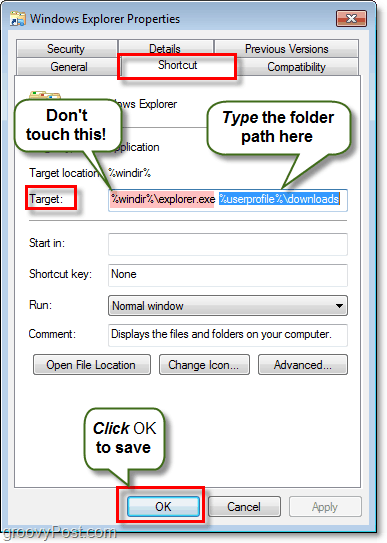
Ferdig!
Fra nå av når du klikk Windows Explorer-snarveien på oppgavelinjen, så vil den åpne opp for mappen du spesifiserte i trinn 2! Groovy eh?
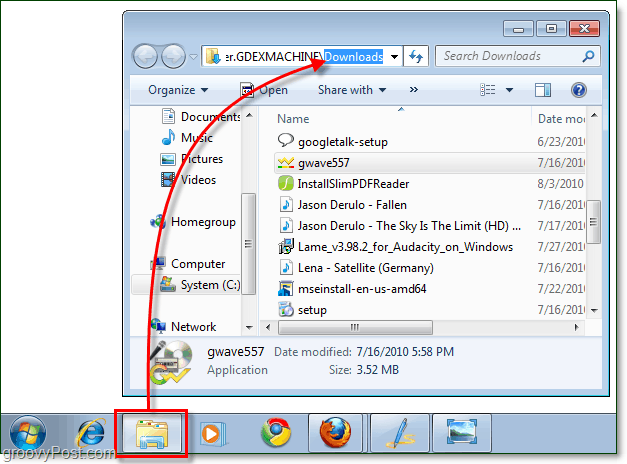
Hvis du noen gang vil gå tilbake til de opprinnelige innstillingene, bare gå inn og endre mål, setter den tilbake til standardstien til bare % Windir% explorer.exe.










Legg igjen en kommentar